Kaip slapta įrašyti garsą iPhone

Įrašymo funkcija „iPhone“ yra prieinama, tačiau jei norite slapta įrašyti „iPhone“, telefone turite įdiegti nuorodą.

Įrašymo funkcija „iPhone“ yra prieinama, tačiau jei norite slapta įrašyti „iPhone“, telefone turite įdiegti nuorodą. Tada mums tereikia paliesti „iPhone“ galinę dalį, kad suaktyvintume „iPhone“ įrašymo režimą ir viskas. Tai padės išsaugoti operacijas, palyginti su anksčiau, kai reikėjo atidaryti balso atmintinės įrašymo programą arba pridėti įrašymo nuorodą į valdymo centrą, kad būtų atidaryta iš šios sąsajos. Žemiau pateiktas straipsnis padės jums slapta įrašyti garsą „iPhone“.
Instrukcijos, kaip slapta įrašyti garsą „iPhone“.
1 žingsnis:
Pirmiausia savo telefone atidarykite nuorodų programą , tada spustelėkite + piktogramą viršutiniame dešiniajame ekrano kampe. Perjunkite į naują sąsają ir spustelėkite Pridėti užduotį .
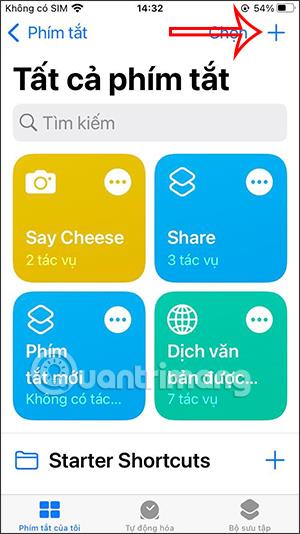
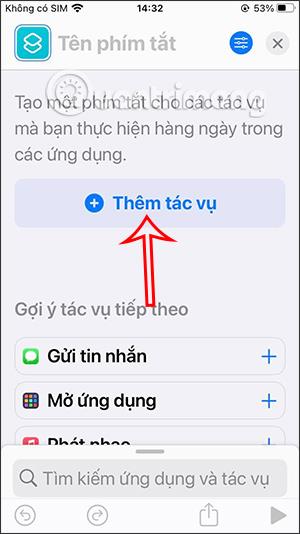
2 žingsnis:
Ieškosime užduoties Įrašyti naują balso atmintinę , tada spustelėkite, kad pasirinktumėte šią užduotį toliau. Tada turite išjungti parinktį Rodyti veikiant .
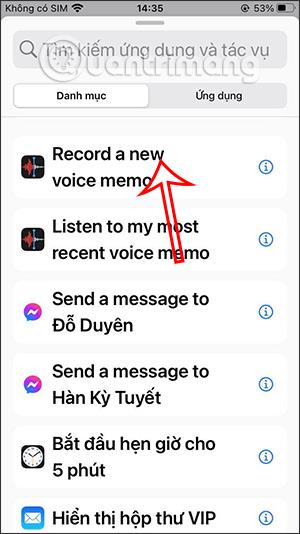
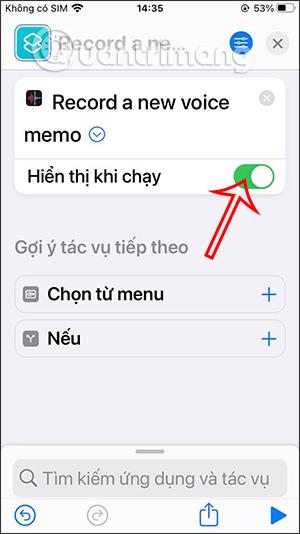
4 veiksmas:
Toliau paspauskite ir pavadinkite kuriamą įrašymo nuorodą , pavyzdžiui, Įrašymas. Tada spustelėkite X piktogramą, kad išsaugotumėte sukurtą nuorodą .
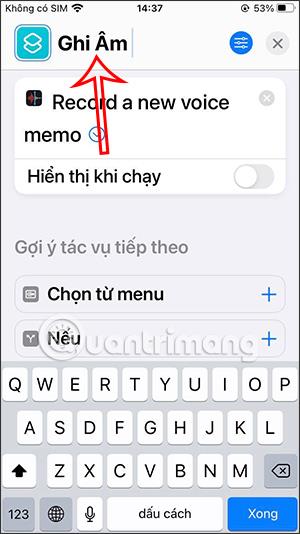
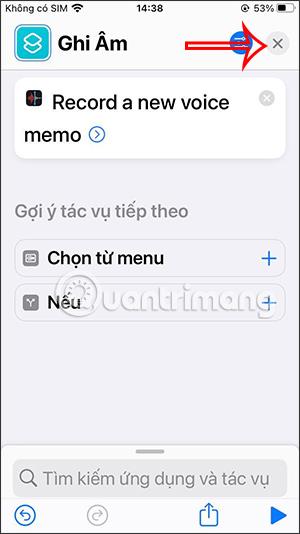
5 veiksmas:
Grįžkite į pagrindinę „iPhone“ sąsają, tada atidarykite programą „Nustatymai“ . Skiltyje Nustatymai spustelėkite Pritaikymas neįgaliesiems . Tada slinkite ekranu žemyn iki kūno rengybos ir mankštos skyriaus ir palieskite Palieskite .
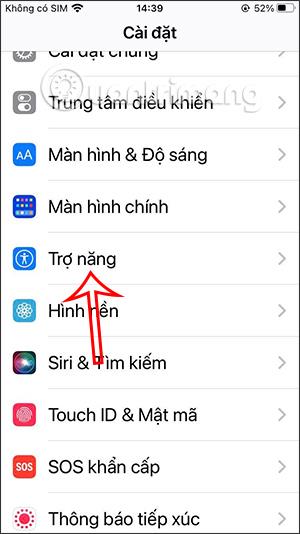
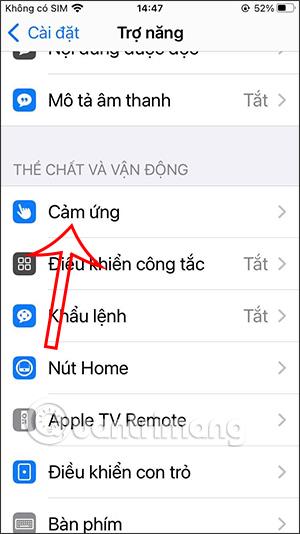
6 veiksmas:
Tada suaktyvinate Palieskite atgal režimą . Tada pasirinkite veiksmą, kurį norite atlikti : dukart bakstelėkite „iPhone“ galinėje dalyje arba bakstelėkite 3 kartus „iPhone“ galinėje dalyje, atsižvelgiant į jūsų pageidavimus.
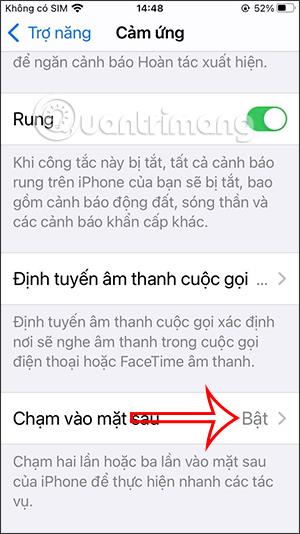
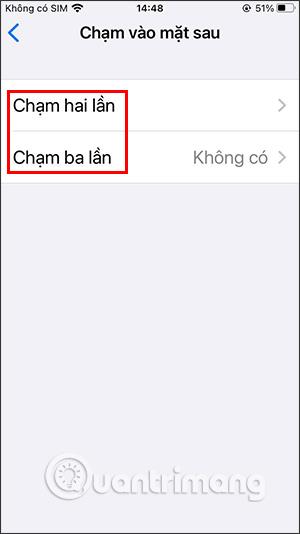
7 veiksmas:
Pasirinksime užduotį, kurią norite naudoti , braukime ekranu žemyn į skiltį Spartusis klavišas , paspauskite ir pasirinksime ką tik sukurtą įrašymo nuorodą . Galiausiai jums tereikia paliesti nugarėlę, kad atidarytumėte slaptą įrašymo sąsają savo „iPhone“.
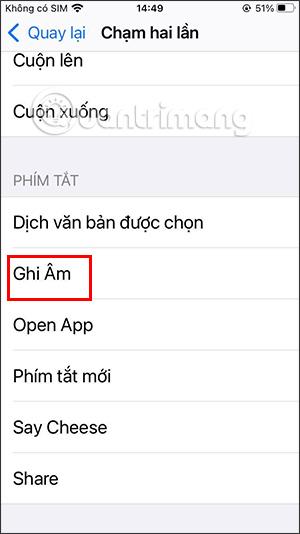
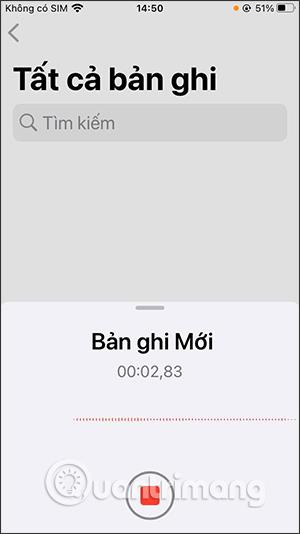
Garso patikrinimas yra nedidelė, bet gana naudinga „iPhone“ telefonų funkcija.
„Photos“ programėlėje „iPhone“ yra prisiminimų funkcija, kuri sukuria nuotraukų ir vaizdo įrašų rinkinius su muzika kaip filme.
„Apple Music“ išaugo ypač didelė nuo tada, kai pirmą kartą buvo pristatyta 2015 m. Iki šiol tai yra antra pagal dydį mokama muzikos srautinio perdavimo platforma pasaulyje po „Spotify“. Be muzikos albumų, Apple Music taip pat yra tūkstančiai muzikinių vaizdo įrašų, visą parą veikiančių radijo stočių ir daugybės kitų paslaugų.
Jei norite, kad vaizdo įrašuose skambėtų foninė muzika, o tiksliau įrašytų dainą kaip foninę vaizdo įrašo muziką, yra labai paprastas sprendimas.
Nors „iPhone“ yra integruota programa „Weather“, kartais ji nepateikia pakankamai išsamių duomenų. Jei norite ką nors pridėti, „App Store“ yra daugybė parinkčių.
Naudotojai ne tik bendrina nuotraukas iš albumų, bet ir gali pridėti nuotraukų prie bendrinamų albumų iPhone. Galite automatiškai pridėti nuotraukų prie bendrinamų albumų, nereikės vėl dirbti iš albumo.
Yra du greitesni ir paprastesni būdai Apple įrenginyje nustatyti atgalinę atskaitą / laikmatį.
„App Store“ yra tūkstančiai puikių programų, kurių dar nebandėte. Įprasti paieškos terminai gali būti nenaudingi, jei norite atrasti unikalių programų, be to, nesmagu pradėti begalinį slinkimą atsitiktiniais raktiniais žodžiais.
„Blur Video“ yra programa, kuri sulieja scenas arba bet kokį norimą turinį telefone, kad padėtų mums gauti patinkantį vaizdą.
Šis straipsnis padės jums įdiegti „Google Chrome“ kaip numatytąją naršyklę „iOS 14“.









